课程描述即将毕业的大学生们都会忙着做简历、找工作。一份吸引人的简历能够使面试官眼前为之一亮,为应聘者增加应聘成功的概率。小张学的是设计专业,这也促使她需要做一份有特色的简历,以吸引面试官的眼球。如图3-40所示即为她制作的个人简历。要想制作出这样的简历,需要掌握以下几个方面的知识。图3-40制作个人简历效果能够插入图片,并设置图片的文字环绕形式。......
2023-11-20
课程描述
小常是某职业技术学院刚毕业的一名大学生,通过招聘会应聘到了一家公司担任办公室文员一职。由于最近公司新录用员工较多,为了更加规范办公室的管理工作,办公室主任特别要求小常制作一份办公室管理制度。
小常在学校的时候学过“计算机应用基础”这门课程,所以她了解可以使用Word来制作。但是公司的电脑中配置了较高版本的Word 2010,其界面与她常用的Word 2003还是有差别的,一时还不是很熟悉,不过经过短暂的学习和了解之后,她终于使用Word 2010制作出了一份简单的办公室管理制度文档,图3-1所示即为她制作的办公室管理制度的最终样式。
课程分析
从图3-1可以看出,在该文档中应用的是Word最基本的文字输入和编辑功能,主要涉及以下几个方面。
(1)输入文本信息。
(2)设置字体。
(3)适当设置空行。
(4)对重要的标题进行突出设置,如加粗显示。
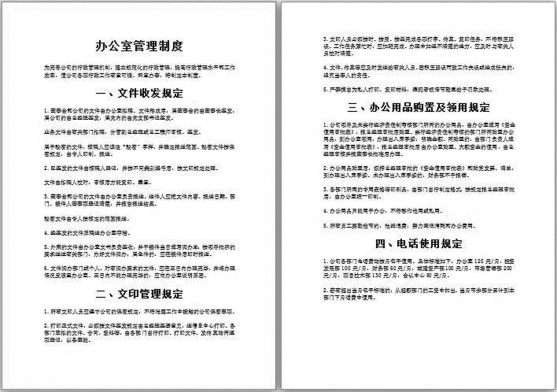
图3-1 办公室管理制度
课程实现
下面就来介绍本节课程具体的实现方法,具体的操作步骤如下。
(1)选择“开始”→“所有程序”→“Microsoft Office”→“Microsoft Word 2010”选项,打开Microsoft Word 2010主界面,如图3-2所示。

图3-2 Microsoft Word 2010主界面
(2)打开一个空白的Word文档,然后将素材中的文字按照正常的输入形式输入文档中。系统以“宋体”的字体形式输出,如果用户需要更改为其他的字体,可以在“开始”选项卡的“字体”组中单击文字设置下拉列表,从中选择合适的字体。这里选择“宋体”,输入完成后如图3-3所示。(www.chuimin.cn)
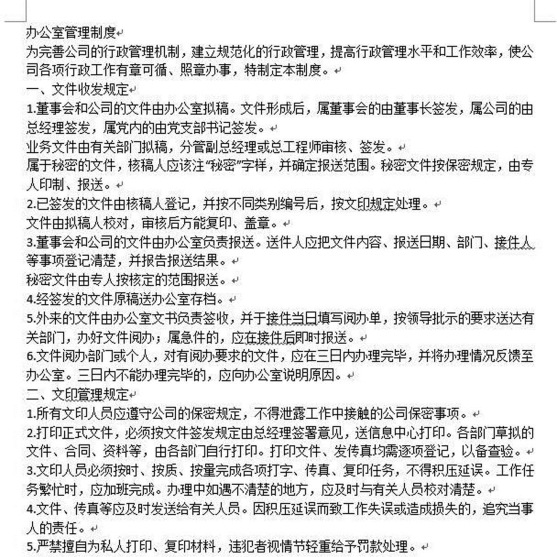
图3-3 输入文本
提示
输入中文字符需要使用相应的中文输入法,安装Office 2010后,系统会默认安装中文输入法。但是通常情况下,用户可以自行选择适合自己的中文输入法来输入中文字符。
(3)输入完成后,以每段为一个单位,在段末按下“Enter”键,插入空行,最终结果如图3-4所示。

图3-4 输入空行
注意:在输入空行的过程中,用户可以能会遇到这样的情况,即段首有数字(如“1.”“2.”“一、”“二、”……)的时候,按下“Enter”键,系统会自动套用项目编号(这会在后面讲到),如果用户不需要项目编号,则可通过单击“快速访问工具栏”中的“撤销”按钮 来撤销自动套用格式,或者按下“Ctrl+Z”快捷键来撤销。
来撤销自动套用格式,或者按下“Ctrl+Z”快捷键来撤销。
(4)参照图3-1,设置“办公室管理制度”文字的字号为“一号”“加粗”显示,设置后的效果如图3-5所示。

图3-5 设置“办公室管理制度”文字字号和加粗
提示
设置文字的“加粗”显示,可以直接在“开始”选项卡的“字体”组中单击“加粗”按钮 ,也可以使用“Ctrl+B”快捷键来实现。
,也可以使用“Ctrl+B”快捷键来实现。
(5)将“一、文件收发规定”“二、文印管理规定”“三、办公用品购置及领用规定”“四、电话使用规定”均设置为字号“小二”“加粗”显示,最终效果见图3-1。
至此,一份简单的办公室管理制度文档制作完成了。
有关计算机应用基础实践教程的文章

课程描述即将毕业的大学生们都会忙着做简历、找工作。一份吸引人的简历能够使面试官眼前为之一亮,为应聘者增加应聘成功的概率。小张学的是设计专业,这也促使她需要做一份有特色的简历,以吸引面试官的眼球。如图3-40所示即为她制作的个人简历。要想制作出这样的简历,需要掌握以下几个方面的知识。图3-40制作个人简历效果能够插入图片,并设置图片的文字环绕形式。......
2023-11-20

图2-1-16创建调整图层添加CC Flo Motion特效。选中“调整图层1”图层,单击右键,选择“效果/扭曲/CC Tiler”命令,单击Scale(缩放)前的码表,设置关键帧,如图2-1-18所示。图2-1-19图层的基本属性单击属性前的码表可设置该属性的关键帧,在不同时间处可修改各种属性的参数值,形成动画效果。按同样方法,在第4 s、第6 s处添加关键帧,Scale值分别设为“30.0%”和“20.0%”,实现缩放动画效果。......
2023-10-17

制作步骤大致是,第1步新建节目文件,第2步导入素材,第3步制作字幕。通过本部分内容的学习,读者应熟练掌握简单字幕的制作。3)单击按钮即可创建一个名为“简单字幕.prproj”的节目文件。图4.6对话框图4.7对话框从图4.7中可以看出对话框主要分为“文字工具”“排列对齐”“字幕样式”“字幕属性”和“字幕编辑窗口”5个部分。5)在工具栏中选择工具,在“字幕编辑窗口”中单击并输入如图4.8所示的文字。......
2023-11-24

■任务情景某科技公司人事资源部小王,想用Excel表格建立公司的所有员工基本信息表。■任务分析◆创建Excel电子表格◆输入公司员工基本信息◆保存Excel电子表格◆退出Excel电子表格■知识准备1.启动Excel启动Excel有多种方法,常用的方法有两种:1)单击“开始”菜单→“所有程序”→“Microsoft Office”→“Microsoft Office Excel2010”命令。D5表示“Sheet1”工作表的“D5”单元格。......
2023-11-18

在本节中将要制作的特效文字为图案字,即在文字填充中包含有图案的效果,具体步骤如下:选择工具箱中的星形工具,在工作区单击,弹出“星形”对话框。选择任意一个星形,星形的四周将出现定界框。重复该操作,调整工作区中各个星形的大小,并调整星形的位置,使排列疏密得当。这时,文字中被嵌入了星形和矩形组成的图案,效果如图9-97所示。......
2023-10-16

[4]除了历时性问题之外,历史制作还要考虑的一个问题是“传统的发明”。[8]美国人类学家罗纳托·罗萨尔多的《伊隆戈人的猎头:一项社会与历史的研究》为我们提供了一个很好的历史制作的范例。[14]在本章中,我通过介绍三本历史人类学的论文集来展现人类学家是如何制作历史的。......
2023-08-14

公司的分类就是按照不同的标准对公司进行的划分。我国公司法将股份有限公司作为最基本的公司形式之一予以调整。又称公开公司、上市公司等,是指可以按法定的程序公开招股,股东人数通常无法限制、公司股份能够在证券市场上自由转让的公司。股份有限公司是典型的资合公司。两合公司、股份两合公司和有限责任公司均属此类公司。又称本公司,是指从组织上、业务上管辖其他公司的公司。......
2023-07-27

图9-5动画定位尺图9-6打孔机9.1.5拷贝台拷贝台又叫透写台、透光台、临摹台,是制作漫画、动画时的专业工具。拷贝台是动画师和漫画师必不可少的工具之一。图9-7拷贝台9.1.6动画桌动画桌也称透光桌、拷贝桌。图9-9赛璐珞片9.1.8动画规格框规格框也称安全框,是动画纸上的画面外延尺寸的边框,在框内所作的画才是有效的。......
2023-07-26
相关推荐